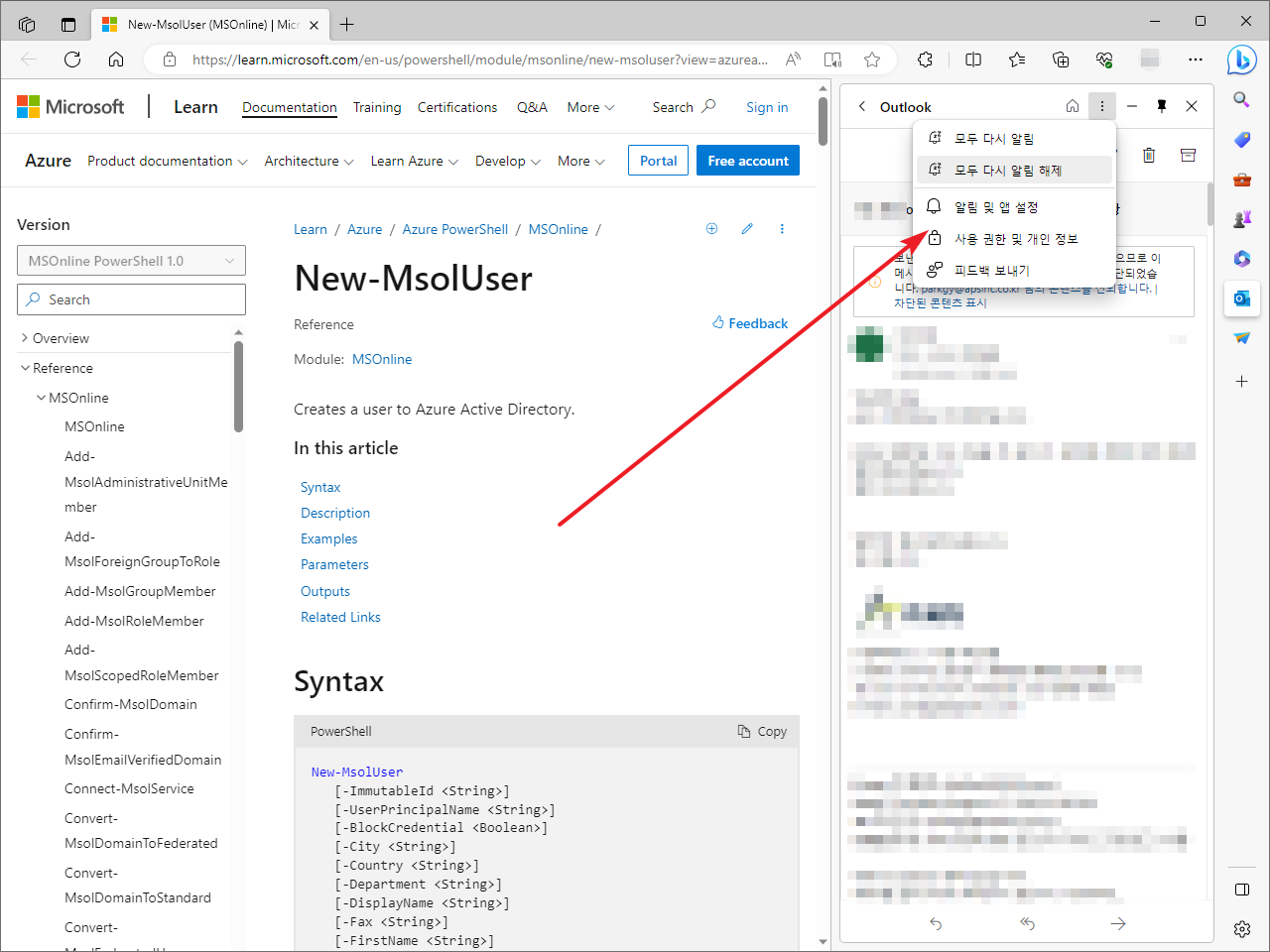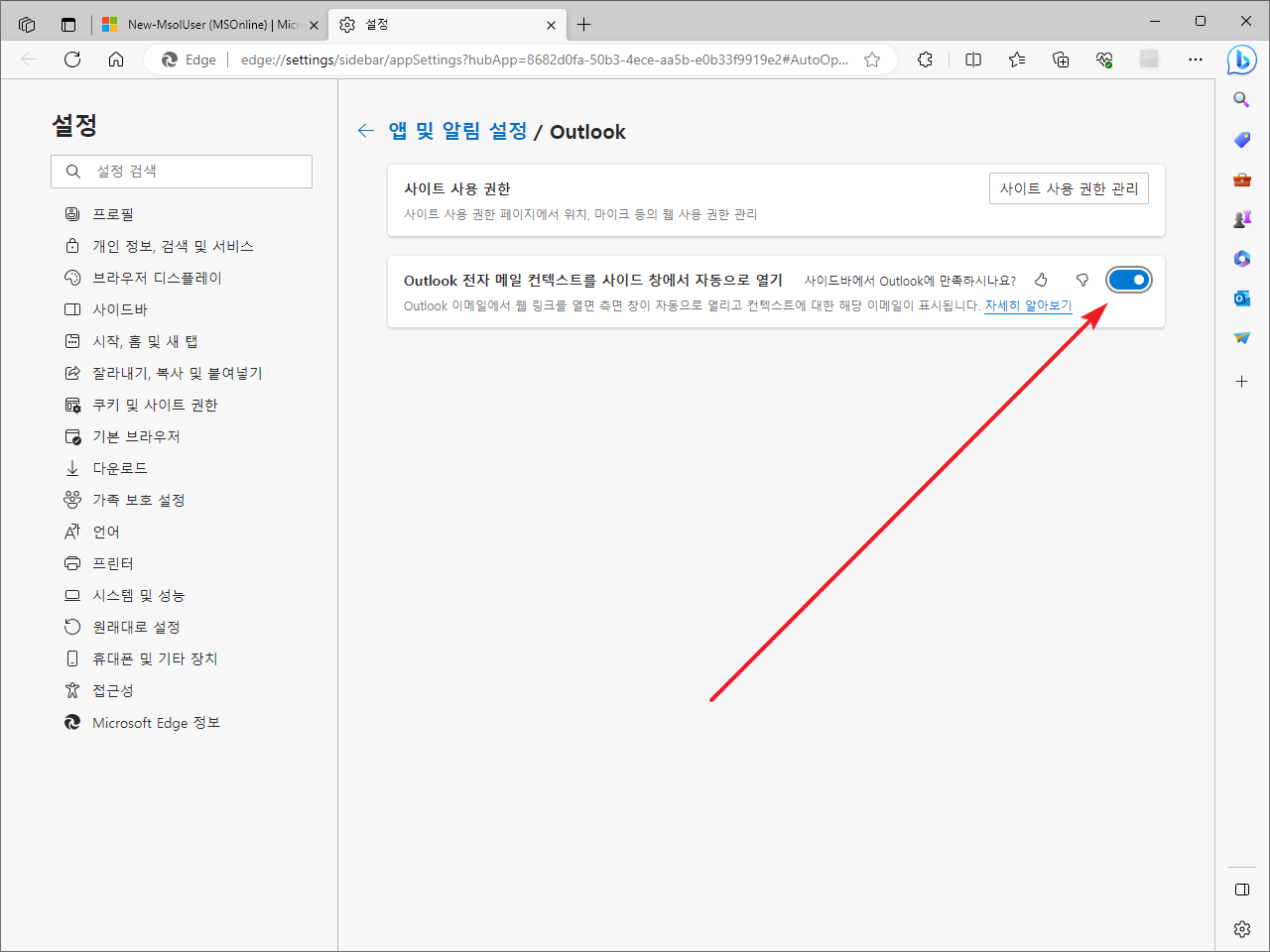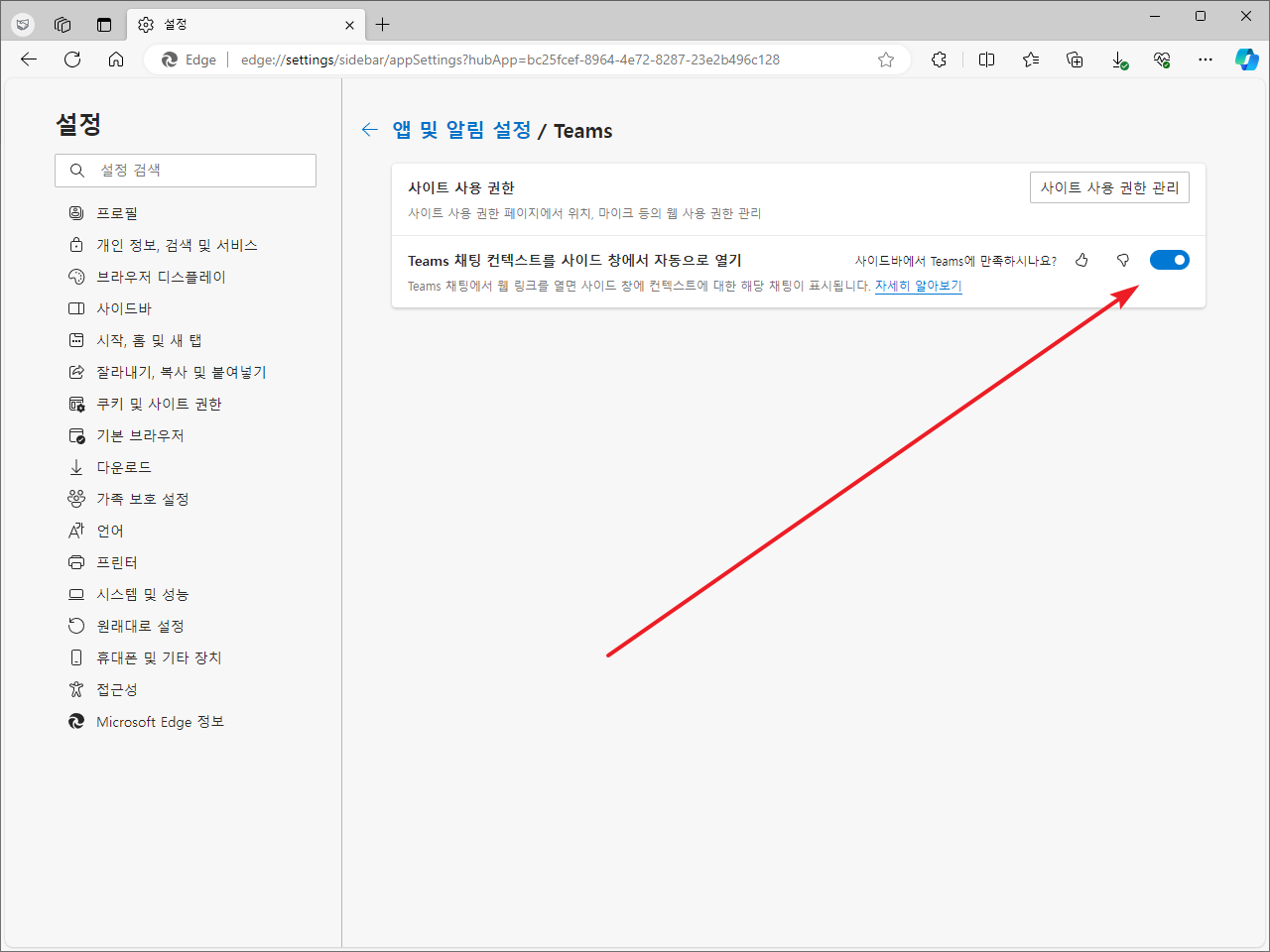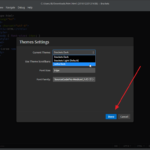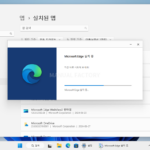엣지 / 아웃룩 또는 팀즈에서 링크를 클릭할 때 사이드바에 메일 내용이나 대화 나오지 않게 하는 방법
기본 웹브라우저가 엣지인 상태에서 아웃룩에 있는 링크를 클릭하면, 사이드바에 메일 내용이 나온다. 팀즈에서 링크를 클릭했다면 대화 내용이 나온다. 메일이나 대화를 보기 위해 다시 아웃룩이나 팀즈로 가는 불편을 없애기 위함인 거 같은데... 사실 이게 더 불편할 수 있다. 그렇다면 설정을 변경하여 나오지 않게 할 수 있다.
- 사이드 창 상단에 있는 점 세 개 아이콘을 클릭한다.
- [알림 및 앱 설정]을 클릭한다.
- [Outlook 전자 메일 컨텍스트를 사이드 창에서 자동으로 열기] 오른쪽에 있는 토글 버튼을 클릭하여 비활성화 한다.
- 팀즈로 마찬가지 방식으로 해제한다.